モバイルデバイスのミラーリングという機能を使うことで、
Netflixをテレビで楽しむことができます。
AndroidのスマートフォンやiPhoneの多くはテレビに接続できますので、
モバイルデバイスを接続することで、
テレビを動画再生のディスプレイとして利用できます。
またミラーリング中はモバイルデバイスがリモコンとして使用できます。
ミラーリングするにはWi-Fiを使って接続する無線と、
ケーブルで接続する有線の2種類の方法があります。
無線で接続するには、「Apple TV」や「Chromecast」が必要になります。
ご自宅のテレビがスマートテレビの場合は、機器は不要です。
有線接続でミラーリングするには、スマホのアダプタとHDMIケーブルを接続します。
iPhoneの場合は、Appleからアダプタが発売されているので、
そちらを使ってテレビに接続します。
無線は線が無い分すっきりしますが、ネット環境によっては接続が不安定になります。
有線の場合は、接続は安定しますが、
線があるので配置が難しかったり、充電しながらの操作ができません。
以上の方法でNetflixをテレビにミラーリングすれば、お持ちのテレビがディスプレイになります。
Netflixをテレビで見るとエラーが?ホームネットワークの再起動やWi-Fi状態を確認!

Netflixを視聴中、エラーがでて困ったことはありませんか?
エラーが出た場合は、まずインターネット上のネットワークの確認をしてください。
インターネットがちゃんと接続できるか確認して、
インターネットができなければホームネットワークを再起動してみてください。
またWi-Fi接続で利用している場合は、Wi-Fiの状態を確認してください。
Wi-Fi回線が不安定になっていると接続できません。
Wi-Fiの接続が不安定になっている時は、Wi-Fiルーターを再起動してみましょう。
コンセントから抜いて、少し待ってからコンセントに接続してください。
それでもエラーが回復しない時は、Wi-Hiルーターの場所を確認してください。
Wi-F-ルーターの場所で受信電波の強度が変わることがあるので、
Wi-Fiの場所を移動させてみてください。
ルーターを棚の後ろや下ではなく、高い位置に置くと電波の受信強度が増します。
また電子レンジなども電波に干渉するので、離れた位置に設置してください。
Netflixでエラーが出たら、ホームネットワークの再起動やWi-Fi状態を確認しましょう。
どうしてもエラーが改善されない場合は、
ご利用のインターネットサービスプロバイダーに連絡してみましょう。
Netflixを全画面にしたら止まる?ブラウザを終了し再起動か別のブラウザを試そう!
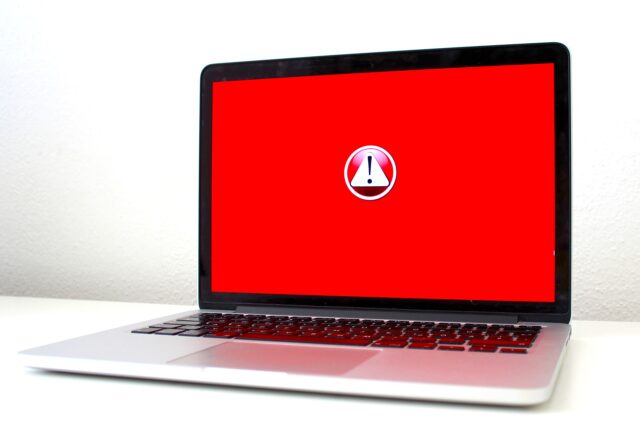
Netflixを全画面表示にすると止まる時は、
一度ブラウザを終了し再起動させるか、別のブラウザを試してみてください。
全画面表示にできない場合、ブラウザに問題があることが多いので、
ブラウザに保存された情報を更新する必要があります。
全画面にすると止まってしまう時は以下の方法を試してみましょう。
全画面表示ができない場合の改善策
Cookieの削除
ブラウザがCookie(webサイトをスムーズに表示するために一時的に保存しているユーザー情報)の古い設定や、壊れた設定を参照している可能性があります。
netflix.com/clearcookiesにアクセスし、
NetflixのCookieを削除して、Netflixからログアウトします。
ログインし直してもう一度作品を再生してみてください。
ブラウザの再起動
ブラウザを一度終了し再起動し作品をもう一度再生してください。
この方法で解決する場合があります。
別のブラウザを利用
ブラウザをHTML5対応のものに更新し、
最新バージョンのMozilla Firefox、Google Chrome、Operaをダウンロードして、
もう一度試してみてください。
・Windows 7以降のGoogle Chrome
・Windows Vista以降のMozilla Firefox
・Windows Vista Service Pack2以降のOpera
が、NetflixのWebプレイヤーの動作条件です。
Netflixを全画面にしたら止まってしまう時は、
このようにCookieの削除、ブラウザの再起動もしくは別のブラウザを試してみてください。
Netflixを2画面でログインしたら止まる?視聴可能台数以内なら問題なく見れるはず!

Netflixを家族で共有して楽しんでいる方も多いのではないでしょうか?
2画面でログインすると止まることがありますか?
同時視聴可能台数以内でしたら問題なく見れるはずです。
ログインできない場合はプランを確認してみましょう。
ご加入中のプランは画面右上「▼」内にある「アカウント情報」を開くと確認できます。
Netflixでは同時視聴が可能な台数はプランによって異なります。
ベーシックプランですと視聴できるのが1台のみで、複数台の同時視聴はできません。
スタンダードプランは2台まで、
プレミアムプランは4台まで同時視聴可能となっています。
プランを確認し、加入中のプランがベーシックプランになっていたら、
同時視聴はできないので、交代で視聴されるか、
プランのアップグレードをしてください。
それでもログインできない場合、ログイン情報は間違っていませんか?
メールアドレスやパスワードの入力ミスはよくあることです。
落ちついてゆっくりと正確に入力してみましょう。
その他には、登録が完了していなかったり、アカウントが停止中の可能性もあります。
登録が完了していない場合は、再度1から登録し直す必要があります。
アカウントが停止されている場合は、
料金の引き落としが出来ていない、などが考えられます。
一度Netflixに問い合わせてみましょう。
「アカウントは既に使用済みです」と表示される場合は、
同時視聴可能台数を超えてしまっているのかもしれません。
Netflixにログインしたままになっているデバイスは無いか一度確認してみましょう。
Netflixを2画面でログインしても同時視聴可能台数以内なら問題なく見れるはずです。
ログインできない場合は一度プランの確認をしてみましょう。
まとめ

モバイルデバイスをテレビにミラーリングすると、テレビがディスプレイになります。
ミラーリングにはWi-Fiを使った無線接続と、ケーブルで繋ぐ無線接続があります。
またミラーリング中はモバイルデバイスがリモコンとして使用できます。
Netflixをテレビで見るとエラーが発生する場合、
Wi-Fiやインターネットの接続を確認し、
問題があればホームネットワークの再起動やWi-Fiの位置を確認してみましょう。
Netflixを全画面にしたら止まる時は、
Cookieの削除、もしくはブラウザを終了し再起動か別のブラウザを試してみてください。
多くの場合これで解決します。
Netflixを2画面でログインしても、視聴可能台数以内なら問題なく見れるはずです。
ベーシックプランだと同時視聴が出来ないので、プランを確認してみましょう。
